От TechieWriter
Как да гледате 3D филми на лаптоп с помощта на VLC Media Player: - Чудите се как можете да гледате 3D филми в уюта на собствения си дом? Ами ако ви кажа, че всичко, от което се нуждаете, е вашето VLC Media Player? Да, добре сте го чули. VLC Media Player поддържа почти всички видео формати и 3D видеоклиповете определено не са изключение. Направете някои модификации на съществуващите си VLC Media Player и сте добре да тръгнете. В момента можете да гледате само SBS (Side By Side) 3D филми с VLC Media Player. И така, какво чакаш? Разровете се в статията, за да научите всичко за този скрит, но мощен трик!
ЕТАП 1
- Преди всичко стартиране VLC Media Player. Можете да го стартирате, като го потърсите в търсенето на Windows. Уверете се, че 3D филмът, който се опитвате да възпроизведете, е SBS (Side By Side) 3D филм. След като стартира, намерете и кликнете върху Инструменти в горната част. От опциите, които се разширяват, кликнете върху тази, която казва Effetcs и филтри.
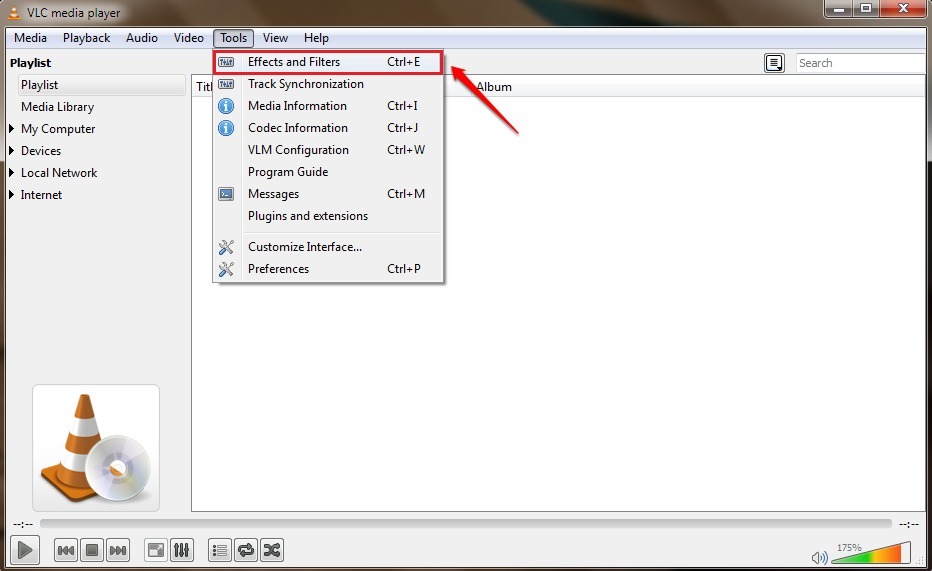
СТЪПКА 2
- Нов прозорец на име Корекции и ефекти отваря се. Трябва да кликнете върху Видео ефекти раздела следващ.
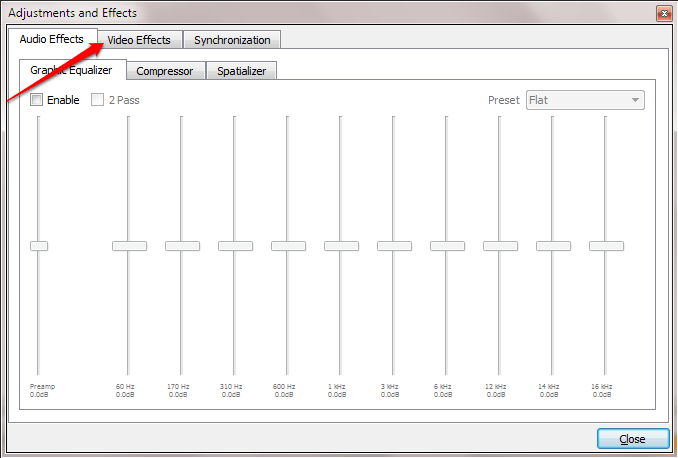
СТЪПКА 3
- Редица раздели ще бъдат достъпни под Видео ефекти раздел. Потърсете раздел с име Разширено и кликнете върху него.
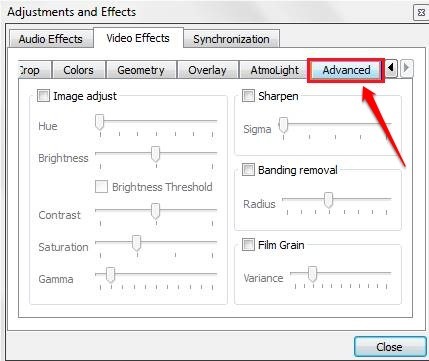
СТЪПКА 4
- Под Разширено, поставете отметка в квадратчето, съответстващо на опцията Анаглиф 3D. Анаглифните 3D изображения са тези изображения, които съдържат две изображения с различно филтрирани цветове, по едно за всяко око.
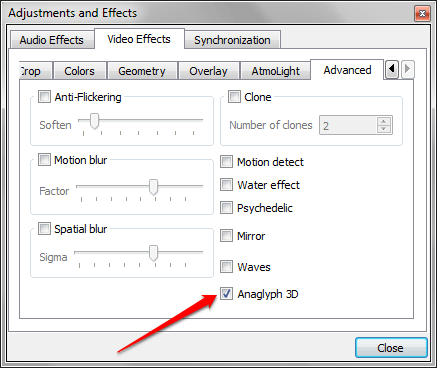
Това е. Тичайте и вземете своите 3D очила, за да получите това 3D изживяване направо от дома си. О, между другото, не забравяйте да вземете пуканките. Ако закъсате с някоя от стъпките, не се колебайте да оставяте коментари. Ще се радваме да ни помогнете.


